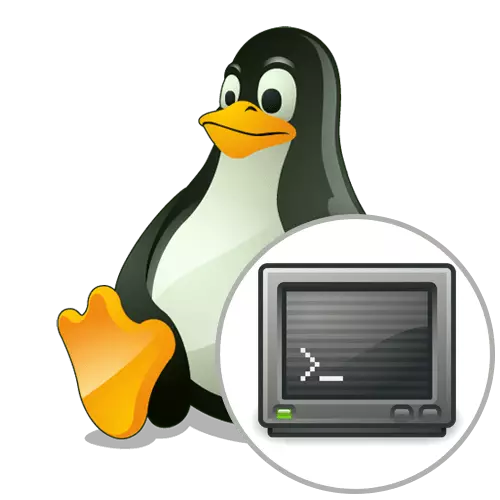
Linux 운영 체제의 대부분의 작업은 터미널 응용 프로그램을 통해 사용자가 수행합니다. 그래픽 셸을 설치할 때 사용자는 자동으로 명령 줄 기업 에뮬레이터를받습니다. 가장 자주 모든 요구 사항을 충족합니다. 그러나 일부는 다른 도구를 선호하고 기존 환경에이를 통합하고자합니다. 이 경우 컴퓨터에 좋아하는 콘솔을 설치하여 10 개의 무료 솔루션간에 최적의 옵션을 찾을 수 있습니다. 이 기사에서는 가장 인기 있고 편리한 터미널 에뮬레이터에 대해 말하고이 주제에 영향을 미치고 싶습니다.
그놈 터미널.
그놈 그래픽 셸은 다양한 Linux 배포판에서 가장 인기있는 환경입니다. 그놈 터미널은 기본적으로 기본으로 설정되므로 거대한 수의 사용자를 사용합니다. 그러나 모든 사람들 이이 에뮬레이터가 최소한의 노력을 적용하여 공식 저장소에서 다운로드 할 수 있습니다. 그놈 터미널의 모양은 모든 일반적인 명령 줄 디자인 표준을 충족합니다. 맨 위에 파일을 열거 나 행의 검색 기능을 사용하여 파일을 열 수있는 별도의 패널이 있습니다. 이 콘솔의 모양의 매개 변수도 충분합니다. 색상 및 크기, 주색 및 구문 강조 표시 등 글꼴을 변경할 수 있습니다.
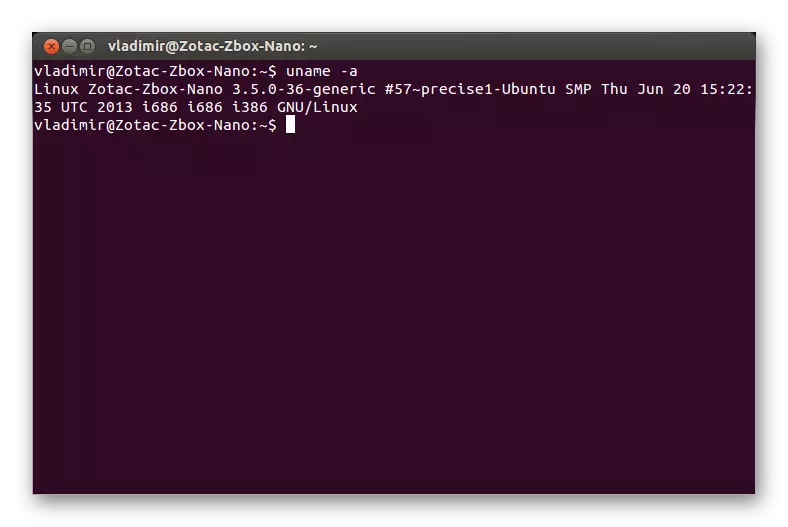
모양 설정은 중요하지만 그놈 터미널의 유일한 기능은 아닙니다. 주 자동 텍스트 전송은 선택한 창 크기에 따라 다르므로 다양한 작업을 수행 할 프로파일의 구성을 수행합니다. 콘솔 콘솔에 입력되거나 콘솔에 표시된 링크로 이동하는 중요한 방법이면이 에뮬레이터에서도 사용할 수 있으며 기본 브라우저가 열립니다. 볼 수 있듯이 GNOME 터미널은 모든 유용한 옵션이있는 대부분의 사용자에게 완벽한 솔루션입니다. 아래에서 볼 수있는이 응용 프로그램을 설치하는 명령의 예입니다.
sudo apt-gnome-terminal을 설치하십시오
야쿠케이크
이제 그것은 야쿠케이크에 관한 것입니다. KDE 그래픽 셸을 사용하는 경우이 터미널 에뮬레이터는 기본적으로 운영 체제에 이미 내장되어 있습니다. 이 결정의 특이한 것은 드롭 다운된다는 것입니다. 즉, 특별히 지정된 단축키를 눌러 모든 창에서 호출된다는 것입니다. 창이 나타나거나 숨겨져 있도록 F12를 클릭해야합니다. 야쿠케이크는 이미 RAM에로드되어 아날로그보다 훨씬 빠르게 시작됩니다. 예를 들어, 단말기 플레이어와 같은 콘솔을 통해 열기에 관심이 있거나 어떤 창에서 입력 행을 즉시 시작 해야하는 작은 명령을 수행하는 경우 Yakuake에 확실히주의해야합니다.
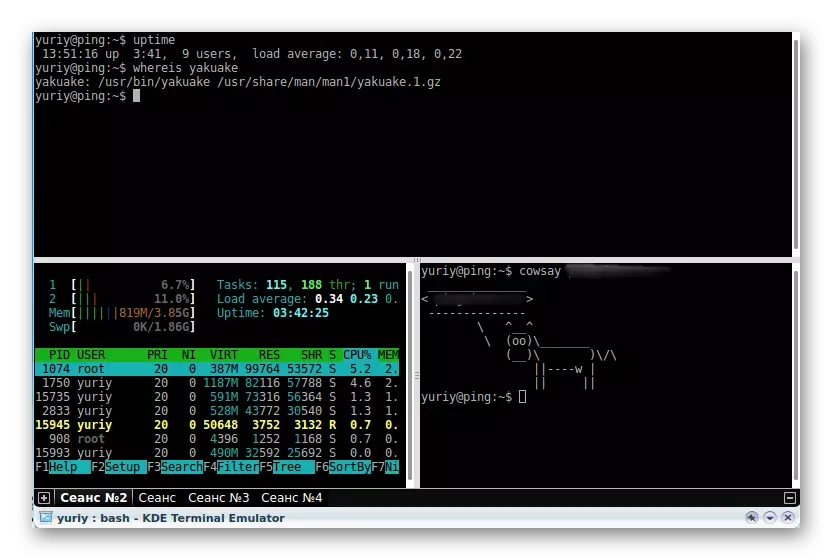
야쿠케이크의 이야기에 대해 이야기 해 봅시다. 그놈 터미널을 파싱 할 때 이미 매개 변수 창에서 최적의 글꼴이나 색상을 설정할 수있는 별도의 옵션이 있습니다. 이 도구에서는 이러한 구성의 실행이 동일한 원리에 의해 수행되지만 해당 슬라이더를 이동하여 창의 투명성을 변경하는 기능도 수행됩니다. 배포판에 Yakuake를 쉽게 설치할 수 있습니다. 데비안을 기반으로하는 OS의 경우, 이것은 단지 하나의 sudo apt-get install yakuake로 수행됩니다. Centhos의 소지자와 그런 배포자에게는 그러한 조치를 교대로 만들어야합니다.
Sudo Yum 설치 Epel-release
sudo yum 설치 snapd.
sudo systemctl enable --now snapd.socket.
sudo ln -s / var / lib / snapd / snap / snap
Sudo Snap Yakuake 설치 - 카다이트
구이
Guake - 그놈 그래픽 인터페이스와 상호 작용할 때 적합한 다른 터미널 드롭 다운 에뮬레이터. 구명기구 개발을 위해 제작자는 열린 GTK 라이브러리를 개최했으며 처음부터 코드를 썼기 때문에 야쿠케이크와 인터페이스의 유사성은 퀘이크 게임에서 신흥 콘솔의 아이디어를 기반으로 한 일치입니다. 통화 및 숨기기 구이는 사용자 정의 단축키를 눌러이 작업을 수행 할 책임이있는 사전에 적절한 조합을 할당 할 수 있습니다. 이 콘솔은 멀티 스캔 및 멀티 미터의 개방에 적합하며 인체 공학적 인 인터페이스와 유연한 외관 설정을 가지므로 터미널 팝업 에뮬레이터의 모든 팬이 Guake에주의를 기울여야합니다.
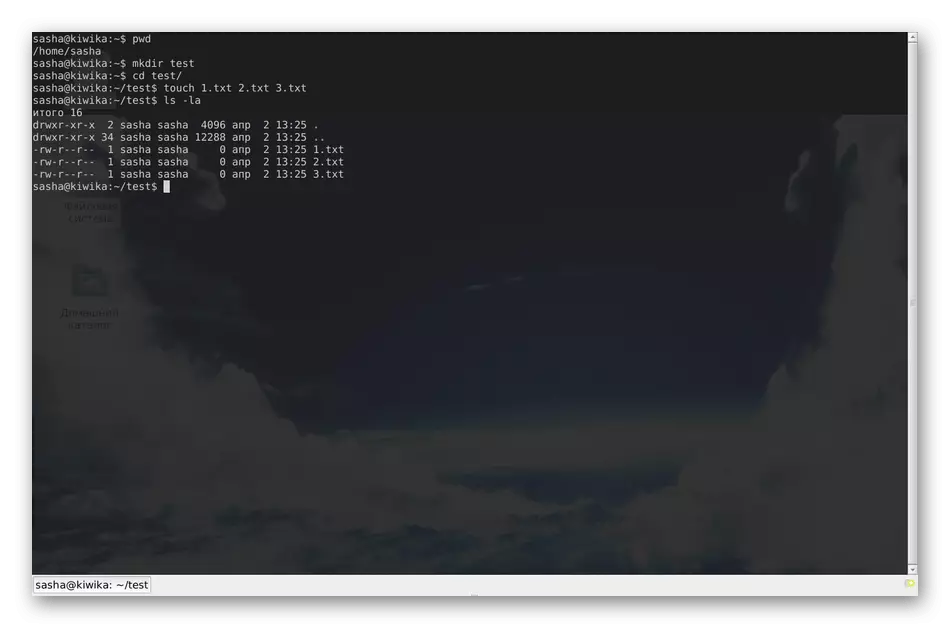
이 구성 요소를 운영 체제에 설치하려면 다음 명령을 사용하십시오.
- 데비안 : sudo apt-gue guake -y;
- CentOS : Yum -y -y 설치 게 가공.
konsole.
Konsole은 KDE 그래픽 환경의 일부인 가장 진보 된 잘 알려진 단말 중 하나입니다. 그것은 무료로 확장되므로 오픈 소스 코드가 있습니다. konsole을 개발할 때 KVT라는 작은 알려진 프로젝트에 의해 예를 들어, 이제는 아무도 사용하지 않습니다. 즉시 사용자 정의 가능한 매개 변수의 수를 사용 하여이 콘솔은 위에서 설명한 옵션보다 열등하지 않으며 외관을 변경하는 데 가장 비슷한 옵션이 있으므로이를 멈추지 않을 것입니다.
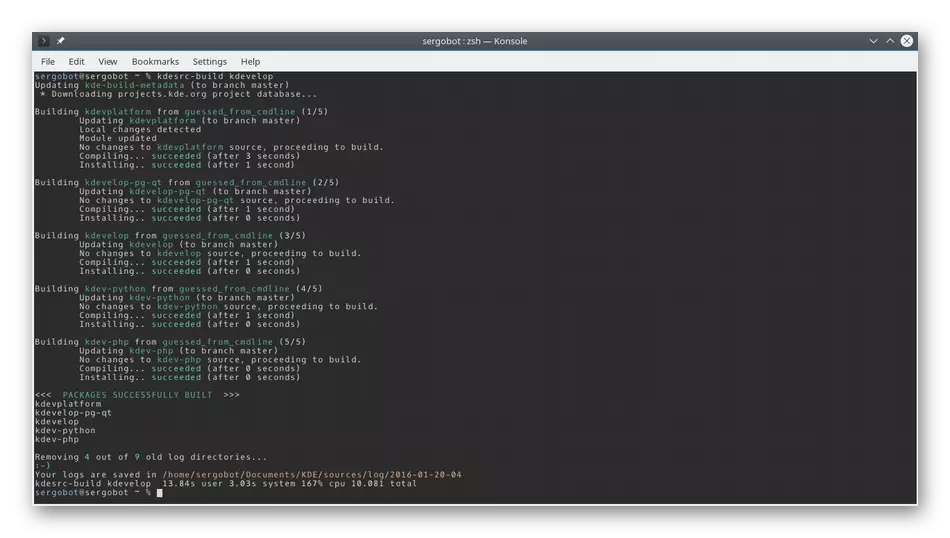
konsole의 주요 특징에 유의하십시오. 첫 번째는 탭을 지원하는 것입니다. 즉, 여러 개의 다른 Windows를 실행하여 동시에 입력 명령을 구현할 필요가 없습니다. 또한 콘솔 창을 동시에 표시되도록 두 부분으로 콘솔 창을 분할 할 수 있습니다. 이러한 분리의 예는 위의 스크린 샷에서 볼 수 있습니다. konsole에서 작업 할 때는 활동 알림을 받게되면, 프로세스를 위해 신호를 보낼 수 있고 책갈피를 만드는 것입니다.
- 데비안 : sudo apt-get install -y konsole;
- centos : yum install konsole.
Lilyterm.
LilyTerm은 거의 알려지지 않은 도구이지만 개발자가 여전히 새로운 버전을 생산하고 유니버설 제품을 만들기 위해 보편적 인 제품을 만들기 위해 노력할 수 있기 때문에 널리 사용되는 터미널 에뮬레이터를 경쟁 할 수있는 현대적인 솔루션을 시도합니다. LilyTerm은 많은 탭에서 동시에 작동 할 수있는 기회를 제공하여 최소 컴퓨터 리소스 수를 소비합니다. 그러나 "단일 인스턴스 응용 프로그램"모드의 가용성을 언급 할 가치가 있습니다. 활성화하면 각 새 탭이 별도의 창의 상태로 자동으로 이동하며 새 터미널을 만들 때마다 일어날 수 있습니다. 탭 및 창문에 대해 이야기 할 때 모양 설정에 대해 언급 할 필요가 있습니다. 여기서는 해당 매개 변수를 지정하면 각 탭으로 확장 할 수 있도록 각 탭으로 확장 할 수있는 방식으로 구현됩니다.
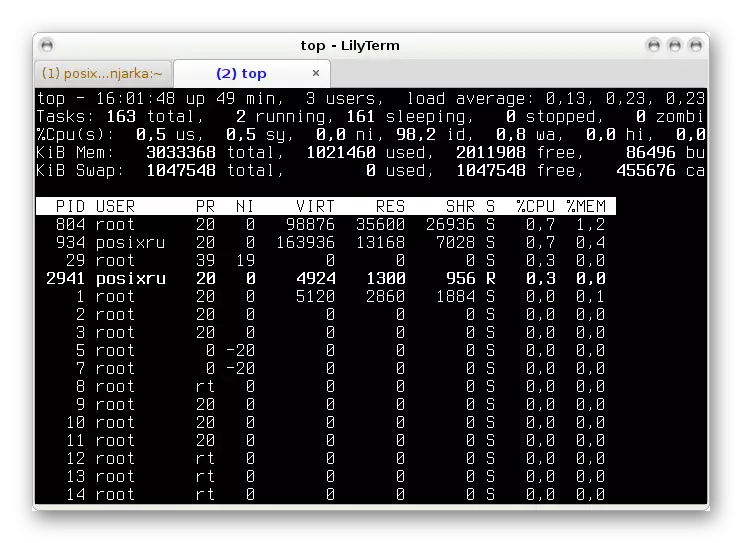
LilyTerm의 다른 기능 중에는 이러한 측면을 기록하는 것이 중요합니다.
- 현재 또는 새 탭의 인코딩 환경을 신속하게 변경할 수있는 기능 (기본 UTF-8);
- 하이퍼 링크와의 호환성;
- 전체 화면으로보기;
- 콘솔의 텍스트는 다른 Windows가 활성화되면 숨겨집니다.
- 단축키 설정은 개별 사용자 계정에 사용할 수 있습니다.
- UTF-8과의 확장 호환성;
- GTK 대안 - 버튼 순서 지원;
- vte_cjk_width 기본값은 "좁은"로 구성됩니다.
개발자는 데비안을 기반으로하는 배포판을 위해 LilyTerm을 설치하는 것이 좋습니다. 그러나 다른 어셈블리 또는 그래픽 쉘에 대한 제한이 없습니다. 이 터미널 에뮬레이터에는 특정 버전의 OS와 호환되는 여러 어셈블리가 여러 가지가 있음을 아는 것이 중요합니다. 그런 다음 설치를 시작하기 전에 각 비정상적인 버전에 대해 /etc/apt/sources.list 파일에 추가하려는 필수 행의 목록을 지정합니다.
- 데비안 스퀴즈 :
deb https://debian.luna.com.tw/squeeze .//
deb-src https://debian.luna.com.tw/squeeze .//
- 데비안 Wheezy / SID 또는 Linux Mint LMDE :
deb https://debian.luna.com.tw/wheezy ./
deb-src https://debian.luna.com.tw/wheezy ./
- Ubuntu Lucid Lynx (10.04) :
deb https://debian.luna.com.tw/lucid ./
deb-src https://debian.luna.com.tw/lucid ./
- Ubuntu Natty Narwhal (11.04) :
deb https://debian.luna.com.tw/natty ./
deb-src https://debian.luna.com.tw/natty ./
- 우분투 oneiric Ocelot (11.10) :
deb https://debian.luna.com.tw/oniriic ./
deb-src https://debian.luna.com.tw/onirier ./
- 우분투 정확한 팡올린 (12.04 LTS) :
deb https://debian.luna.com.tw/precise ./
deb-src https://debian.luna.com.tw/precise ./
- Ubuntu Quantal Queetzal (12.10) 또는 리눅스 민트 :
뎁 https://debian.luna.com.tw/quantal ./
deb-src https://debian.luna.com.tw/quantal ./
변경 사항을 성공적으로 변경 한 후 APT-GET 업데이트를 수행하여 모든 업데이트를 설치하고 APT-GET 설치 lilyTerm 명령을 실행하여 콘솔을 콘솔을 설정합니다.
XFCE 터미널.
XFCE 터미널은 Linux 배포판의 개발에서 첫 번째 단계를 만드는 초보 사용자를 원하는 디자인을위한 다소 표준 터미널 에뮬레이터입니다. 주요 기능은 최근에 경험이 많고 사용자가 아닌 매우 인기있는 해결책이되는 드롭 다운 콘솔로 설치할 수있는 가능성입니다. XFCE 터미널에는 이미 많은 시간 이전에 여러 번 발급 된 모든 기본 매개 변수뿐만 아니라 화면 크기의 동적 변경, 투명도를 설정하고 전체 경로를 입력하는 대신 파일을 직접 콘솔로 드래그하는 기능을 설정합니다. 그것에.
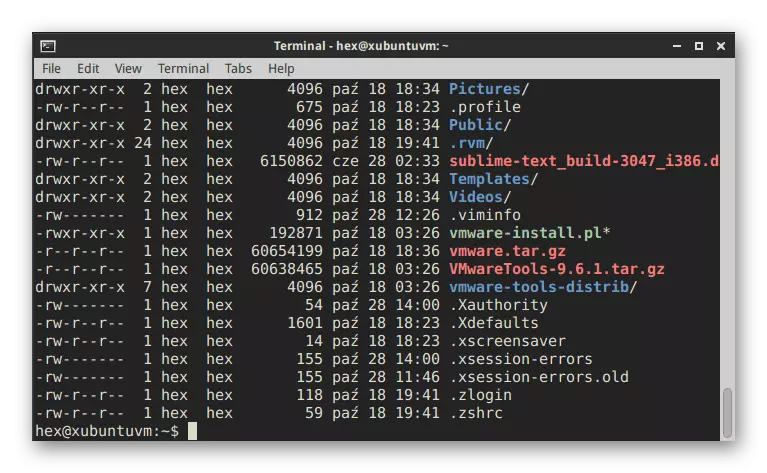
많은 임베디드 설정을 그래픽 메뉴를 통해 편집 할 수 있지만 전체 제어는 여전히 명령을 입력하여 수행됩니다. 각 옵션에 대해 공식 관리 설명서를 읽어야하는 경우 터미널을 설치 한 후 콘솔을 실행하고 XFCE4 터미널을 입력하여 관심있는 모든 정보를 얻을 수 있습니다. XFCE 터미널을 사용하면 환경 환경 변수를 제어 할 수 있습니다 (예 : $ {xdg_config_home})는 구성 파일을 저장할 기본 디렉토리를 나타내며 $ {xdg_data_home}는 개별 계정 개체의 표준 위치입니다. 아래에 해당 도구를 해당 분배로 설정할 수있는 팀이 표시됩니다.
- 데비안 : sudo apt-get install xfce4 - 터미널;
- Fedora (CentOS) : u -c 'yum groupinstall xfce'.
qterminal.
다음 터미널 에뮬레이터는 QTERMINAL이라고 불리는 Linux 사용자에게 많은 홍보 사용자에게 제공됩니다. 또한 여러 번 이전에 구체화 된 드롭 다운 창을 구성 할 수있는 기능을 제공합니다. 이 솔루션의 주요 기능은 완전한 사용자 정의입니다. 모양을 완전히 변경하고 특정 작업을 수행하도록 설정하여 단축키를 설정할 수 있습니다. 한 창에서 몇 가지 콘솔 세션을 열려고하는 욕구가있는 경우, QTERMINAL은 문자 그대로 두 번의 클릭으로 만듭니다. LXQT 그래픽 셸을 사용할 때이 프로그램은 기본적으로 설정되며 다른 환경에 직접 추가해야합니다.이 환경은 조금 더 낮아질 것입니다.
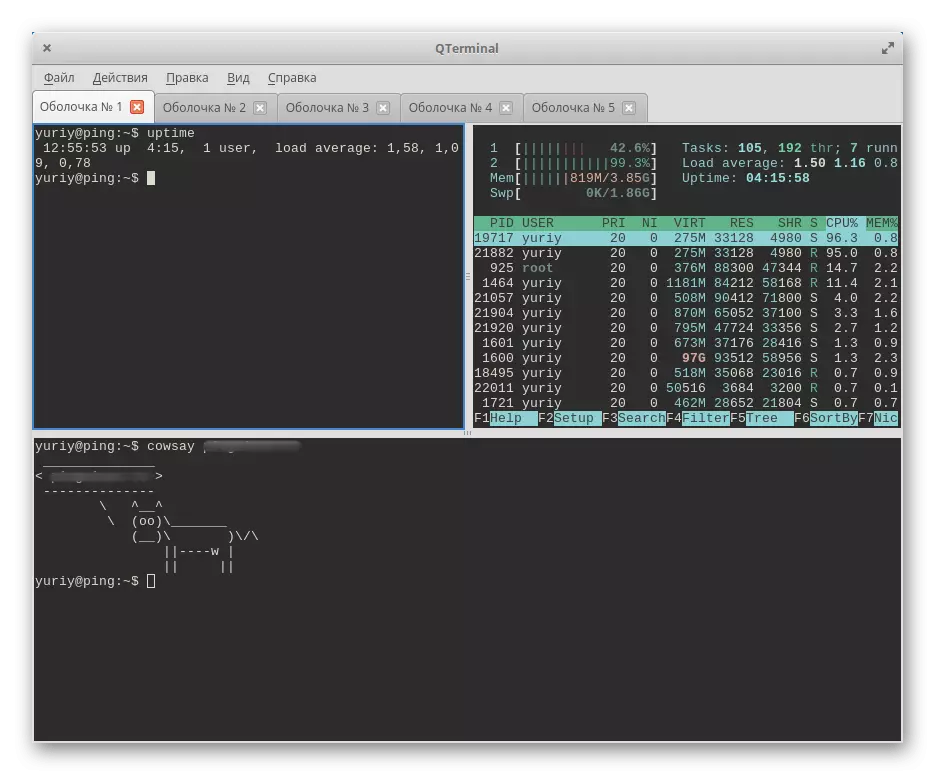
중요한 기능은 많은 표준 터미널에서 결석하는 탭의 지원입니다. 이렇게하면 한 번에 여러 작업을 실행할 수 있으므로 신속하게 전환 할 수 있습니다. qterminal을 시작하는 데 2 초 이하이며 정보 처리가 매우 빠르지 만 시스템 자원의 소비가 최소화됩니다. 우리는 가장 작은 세부 사항을 포함하여 터미널 에뮬레이터의 외관 및 기능의 가장 유연한 구성을 필요로하는 사용자에게 QTERMINAIN을 설립 할 것을 권고 할 수 있습니다.
- 데비안 :
Sudo Add-APT-Repository PPA : Lubuntu-dev / Lubuntu-Daily
sudo apt-get update.
sudo apt-get qterminal을 설치하십시오
qterminal.
- centos :
http://download-ib01.fedoraproject.org/pub/epel/7/x86_64/
rpm -uvh epel-release * rpm.
yum 설치 qterminal-common.
틸다.
최근 현재 기사에서는 Tilda라고 불리는 가장 아름다운 터미널 에뮬레이터 중 하나를 고려하십시오. 운영 체제의 전반적인 외관과 결합 된 최대로 Linux Mint Standard 어셈블리의 소유자 중에서 특히 인기가 있습니다. 이 도구는 GTK를 기반으로했으며 유사한 프로그램에 고유 한 다양한 설정을 가진 완전한 균주 다기능 솔루션입니다. 시작시 터미널 창 자체는 중앙의 맨 위에 나타나며 일부 사용자를 기쁘게하고 다른 사용자를 슬퍼합니다. 그러나 그것은 단점이 아닌 덕분에 어떤 편리한 지역으로 옮길 수 있습니다. Tilda의 개방에 관해서는, 우리는 여전히 빠른 발사를위한 조합의 구성을 기록한다. 하나의 키만 봉사 할 수 있으므로
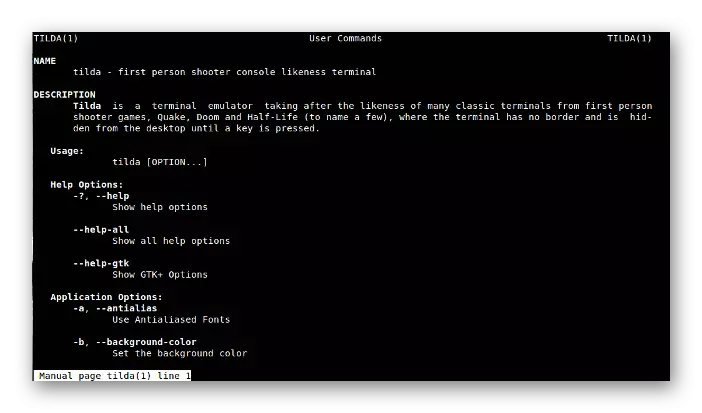
배포판의 인기있는 그래픽 인터페이스 중 하나를 사용하는 경우 설치 후에는 Application Manager에 Tilda 아이콘이 추가되었음을 제거하여 바탕 화면으로 이동하거나 빠른 시작을 위해 즐겨 찾기에 배치 할 수 있습니다. 마지막으로 우리는 Tilda에서 설치 후 많은 중요한 매개 변수가 구성되지 않아 공식 문서에서 제공되는 정보를 눌러 직접 수행해야합니다.
- 데비안 (우분투 / 민트) : sudo apt install tilda;
- Manjaro : Sudo Pacman -s Tilda;
- SUSE / OPENSUSE : TILDA의 SUDO ZYPPER;
- Fedora : Yum 설치 틸라.
이 기사에서는 Linux 용 널리 사용되는 터미널 에뮬레이터에 익숙했으며 이들을 설치할 수있는 명령을 받았습니다. 이제는 프로그램의 모든 기능을 연구하여 지속적인 사용을 위해 그 중 하나를 선택하기 위해서만 남아 있습니다.
